Könnyű és gyors Android Root útmutató

Miután rootoltad az Android telefonod, teljes rendszerhozzáférésed lesz, és számos olyan alkalmazást futtathatsz, amelyek root hozzáférést igényelnek.
A WhatsApp a Story funkcióhoz hasonló állapot funkciót vezette be olyan népszerű közösségi média platformokon, mint a Facebook és az Instagram. Fényképeket, egyszerű szövegeket, hanganyagokat és videókat tehet közzé, amelyek 24 órán keresztül láthatók.
Dönthet úgy, hogy megosztja az Állapotot a névjegyeivel vagy a névjegyek néhány személyével, vagy mindenkivel. A névjegyek állapotának ellenőrzéséhez koppintson az Állapot fülre, és menjen végig a feltöltött tartalom között. Amikor megtekinti az állapotukat, az ismerőse megismerheti az állapotukat.
Lehet, hogy nem akarja, hogy tudják, hogy megnézte az állapotukat. Nincs egyszerű módja a WhatsApp Story megtekintésének anélkül, hogy látnák, de mindig vannak megoldások. Ebben a bejegyzésben megvitatjuk, hogyan tekintheti meg a WhatsApp Story-t anélkül, hogy értesítené a névjegyeit iPhone-on és Androidon.
Nézze meg a WhatsApp állapotát névtelenül Androidon és iPhone-on
Ha el szeretné rejteni a Status Viewed tevékenységet iPhone és Android készülékén, akkor kezdjük!
1. módszer: Az olvasási nyugták letiltása (hivatalos módszer)
Ezzel a módszerrel megtekintheti a névjegy állapotfrissítését anélkül, hogy tudnák. Az olvasási visszaigazolások letiltásával nem kap értesítést az olvasási elismervényekről (kék pipák) a csevegéseiben, és a kapcsolattartói nem láthatják az állapotnézeteket. Mások még akkor sem fogják látni a kék pipákat, ha Ön elolvasta az üzeneteket.
Ha nem bánja, ha elveszíti a kék pipákat, akkor ideiglenesen letilthatja az Olvasási nyugták funkciót, és anélkül tekintheti meg a WhatsApp állapotát, hogy látná.
iPhone-
1. lépés: Indítsa el a WhatsApp-ot.
2. lépés: Keresse meg a Beállítások elemet az alkalmazás jobb alsó sarkában.
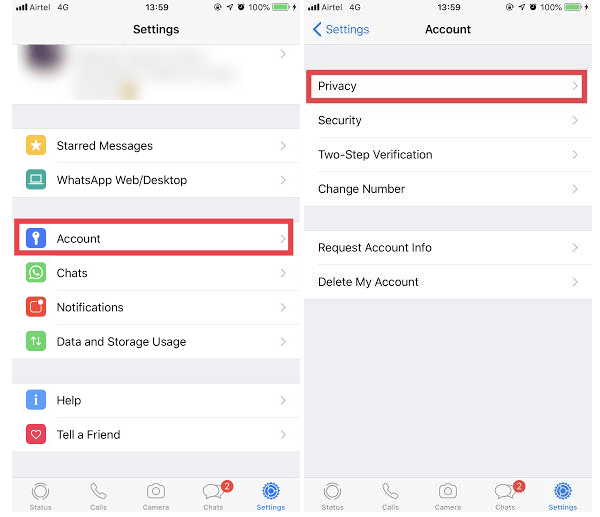
3. lépés: A Beállítások alatt lépjen a Fiók-> Adatvédelem és az olvasási nyugták letiltása elemre.
Most tekintse meg a WhatsApp állapotát anélkül, hogy látná.
Megjegyzés: Ha az állapotot az olvasási nyugták kikapcsolásával tekintette meg, és engedélyezte a beállítást az állapot lejárta előtt, akkor valószínű, hogy a kapcsolattartó értesítést kap arról, hogy megtekintette az állapotot. Ennek elkerülése érdekében letilthatja a beállításokat az állapot lejártáig.
Olvassa el még: -
WhatsApp-üzeneteinek átvitele iPhone-ról... Mostantól minden eddiginél egyszerűbb átvinni WhatsApp-beszélgetéseit iPhone-ról Androidra. Csak annyit kell tennie, hogy...
Android-
1. lépés: Indítsa el a WhatsApp-ot.
2. lépés: Kattintson a Továbbiak és a Beállítások elemre.
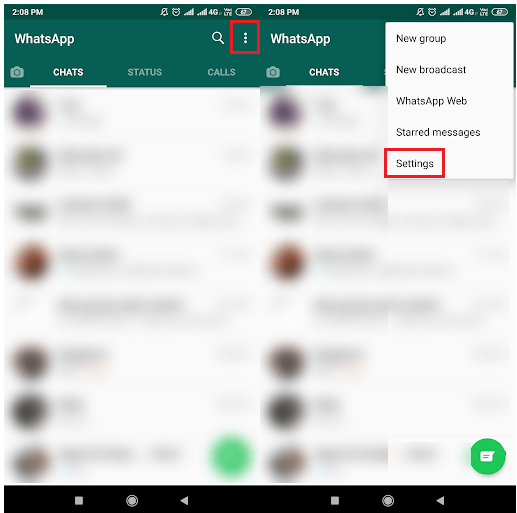
3. lépés: A Beállítások oldalon lépjen a Fiók, majd az Adatvédelem elemre.
4. lépés: Kapcsolja ki az olvasási nyugtákat
Tartsa őket letiltva az állapot lejártáig.
A kék pipák azonban nem nélkülözhetők, ezért az Olvasási nyugták ideiglenesen nem kapcsolhatók ki, akkor ellenőrizni kell a másik módszert.
2. módszer: Állapot megtekintése offline módban
A Repülőgép mód engedélyezése egy hírhedt megoldás, amely sok mindenben jól jöhet. Használhatja az állapot megtekintéséhez a WhatsApp-on is.
Az alkalmazás azonban helyileg megőrzi a nézet állapotinformációit az eszközön, amíg ki nem kapcsolja a Repülőgép módot. Miután csatlakozott az internethez, az információ szinkronizálva lesz.
Megjegyzés: A folyamat megkezdése előtt ne felejtsen el biztonsági másolatot készíteni, mert előfordulhat, hogy nem szeretné elveszíteni a WhatsApp-on lévő csevegéseit és médiáját.
Ennek kezeléséhez engedélyezze a Repülőgép módot, ellenőrizze az állapotot, és távolítsa el az alkalmazást, mielőtt csatlakozna az internethez. Eltávolításkor az összes helyileg mentett WhatsApp adat eltávolításra kerül, ezért nem szinkronizálódik a szerverekkel.
Olvassa el még: -
Hogyan lehet kijelentkezni a WhatsApp alkalmazásból Androidon, iPhone-on... Törlés nélkül szeretne kijelentkezni WhatsApp-fiókjából iPhone, Android és WhatsApp webes eszközén? Íme, hogyan...
Kellemetlen?
Azonban kihagyhatja ezeket a lépéseket, és megtekintheti a WhatsApp állapotát anélkül, hogy látná. A WhatsApp Webet használhatja számítógépén, privát ablakban vagy inkognitó módban.
3. módszer: A WhatsApp állapotának megtekintése a WhatsApp Weben keresztül
1. lépés: Nyissa meg a WhatsApp web oldalát a böngészőjében privát/inkognitó módban.
2. lépés: Az Állapot képernyőn tekintse meg a névjegyei által feltöltött állapotok listáját.
3. lépés: Válassza le az internetkapcsolatot a számítógépen.
4. lépés: Most ellenőrizze a megtekinteni kívánt névjegy állapotát.
5. lépés: Az állapot megtekintése után zárja be a böngészőt, ha inkognitómódban van megnyitva, vagy törölje a böngésző adatait.
Megjegyzés: Ha a WhatsApp webet inkognitómódban nyitotta meg, akkor az ablak bezárásakor az összes böngészési előzmény törlődik.
6. lépés: Csatlakoztassa újra a számítógépet az internethez.
Ez a trükk csak a szöveges frissítések megtekintését teszi lehetővé, azonban az állapotra feltöltött fényképeket vagy videókat nem láthatja tisztán. Mivel offline állapotban van, ezért a WhatsApp nem tud médiafájlokat letölteni.
Képernyőképet is készíthet az első feltöltött állapotról, és elképzelése van róla. Nos, ez nem egy hatékony módszer az állapotok megtekintésére, különösen fényképek és videók esetében.
Ez a módszer azonban szövegfrissítéseknél működik, mivel az elkészített pillanatfelvétel nagyításával megfejtheti a szöveget.
Ennyi az iPhone-hoz. Android esetén azonban van egy másik módszer, amely magában foglalja a Fájlkezelő alkalmazás letöltését.
4. módszer: Tekintse meg a WhatsApp Status adathordozót a alatt. Állapotok mappa Androidon
Néha a WhatsApp letölti a státuszban közzétett fényképeket, még azelőtt, hogy megérinti az állapotot annak megtekintéséhez. Androidon egy fájlkezelő segítségével tekintheti meg a fényképeket a WhatsApp .Statuses könyvtárában.
1. lépés: Indítsa el a WhatsApp-ot, és lépjen az Állapot elemre. Ezzel a WhatsApp letölti az állapothordozót.
2. lépés: Telepítse a fájlkezelőt, például az ES File Explorer programot Android-eszközére.
3. lépés: Most engedélyezze a rejtett fájlok megtekintését a File Explorer alkalmazásból. Az ES File Explorerben keresse meg a Menü elemet a bal felső sarokban. Keresse meg a „Rejtett fájlok megjelenítése” elemet, és engedélyezze.
Megjegyzés: Mivel az alkalmazás kínai eredetű, előfordulhat, hogy nem érhető el Indiában, mert az indiai kormány betiltott néhány kínai alkalmazást.
4. lépés: Most lépjen a Belső tárhely, majd a WhatsApp elemre. Nyissa meg a Média, majd a .Statuss menüpontot. A mappában fényképeket kapsz. Másolja át a fényképeket egy másik helyre.
Most használja a Fájlkezelő alkalmazást az állapotfotók megtekintéséhez. Mivel nem a WhatsApp alkalmazásból tekinti meg őket, kapcsolattartója nem kap értesítést. Ezzel a módszerrel azonban nem tekintheti meg a szöveges üzeneteket.
Tehát ezek azok a módszerek, amelyek segítségével megtekintheti a WhatsApp állapotát anélkül, hogy Androidon és iPhone-on látnák. Ha tud más módot a WhatsApp állapotának névtelen megtekintésére, kérjük, említse meg az alábbi megjegyzések részben.
Miután rootoltad az Android telefonod, teljes rendszerhozzáférésed lesz, és számos olyan alkalmazást futtathatsz, amelyek root hozzáférést igényelnek.
Az Android telefonodon található gombok nem csak a hangerő szabályozására vagy a képernyő felébresztésére szolgálnak. Néhány egyszerű módosítással gyorsbillentyűkké válhatnak egy gyors fotó készítéséhez, zeneszámok átugrásához, alkalmazások elindításához vagy akár a vészhelyzeti funkciók aktiválásához.
Ha a munkahelyeden hagytad a laptopodat, és sürgős jelentést kell küldened a főnöködnek, mit tehetsz? Használd az okostelefonodat. Még kifinomultabb megoldás, ha telefonodat számítógéppé alakítod, hogy könnyebben végezhess több feladatot egyszerre.
Az Android 16 zárképernyő-widgetekkel rendelkezik, amelyekkel tetszés szerint módosíthatja a zárképernyőt, így a zárképernyő sokkal hasznosabb.
Az Android kép a képben módjával lekicsinyítheted a videót, és kép a képben módban nézheted meg, így egy másik felületen nézheted meg, így más dolgokat is csinálhatsz.
A videók szerkesztése Androidon egyszerűvé válik a cikkben felsorolt legjobb videószerkesztő alkalmazásoknak és szoftvereknek köszönhetően. Gondoskodj róla, hogy gyönyörű, varázslatos és elegáns fotóid legyenek, amelyeket megoszthatsz barátaiddal a Facebookon vagy az Instagramon.
Az Android Debug Bridge (ADB) egy hatékony és sokoldalú eszköz, amely számos dolgot lehetővé tesz, például naplók keresését, alkalmazások telepítését és eltávolítását, fájlok átvitelét, egyéni ROM-ok rootolását és flashelését, valamint eszközmentések létrehozását.
Automatikusan kattintó alkalmazásokkal. Nem kell sokat tenned játékok, alkalmazások vagy az eszközön elérhető feladatok használata közben.
Bár nincs varázsmegoldás, a készülék töltésének, használatának és tárolásának apró változtatásai nagyban befolyásolhatják az akkumulátor élettartamának lassítását.
A telefon, amit sokan most szeretnek, a OnePlus 13, mert a kiváló hardver mellett egy évtizedek óta létező funkcióval is rendelkezik: az infravörös érzékelővel (IR Blaster).







